Cách cải thiện chất lượng video trên Facebook [Hướng dẫn cơ bản]
Facebook là một trong những nền tảng truyền thông xã hội được sử dụng nhiều nhất trên toàn thế giới. Nó có tổng cộng 2.630.000.000 người dùng tính đến ngày hôm nay. Không còn nghi ngờ gì nữa, nó đã tiếp cận được nhiều người dùng hơn vì nó cung cấp dịch vụ tốt hơn. Facebook thường được sử dụng để chia sẻ và tải lên nội dung như hình ảnh và video. Nếu bạn cuộn qua ứng dụng bằng tài khoản của mình, bạn sẽ thấy rất nhiều khoảnh khắc được ghi lại bởi bạn bè và những người theo dõi. Ngoài ra, nó cho phép người dùng phản ứng như, trái tim, bình luận và chia sẻ về bài đăng.
Bạn đã bao giờ nghĩ tại sao người dùng nhận được hàng nghìn lượt thích khi đăng nội dung video chưa? Để trả lời câu hỏi của bạn, họ có chất lượng video tốt hơn mang lại trải nghiệm xem tốt hơn. Chất lượng video đóng một vai trò quan trọng trong việc có đầu ra video chất lượng tốt hơn. Cùng với đó, bạn cần đảm bảo rằng bạn tải lên video có chất lượng tốt hơn. Bài đăng này sẽ cung cấp thông tin chi tiết về Cách upload video chất lượng cao lên Facebook. Ngoài ra, nó sẽ cung cấp một ứng dụng cải tiến video mà bạn có thể sử dụng để cải thiện chất lượng video. Tiếp tục đọc để tìm hiểu thêm về thông tin này.

NỘI DUNG TRANG
Phần 1. Cách Cải thiện Chất lượng Video cho Facebook
1. Vidmore Video Converter
Nếu bạn muốn một chương trình có thể hoạt động mà không cần internet, bạn có thể dựa vào Vidmore Video Converter. Chương trình này không yêu cầu kết nối internet để hoàn thành nhiệm vụ của bạn. Điều duy nhất bạn cần làm là tải xuống chương trình trên máy tính của mình. Chương trình này có giao diện trực quan, dễ hiểu và thành thạo. Ngay cả khi bạn là người lần đầu chỉnh sửa video, bạn vẫn có thể dễ dàng sử dụng các tùy chọn chỉnh sửa và các tính năng tích hợp sẵn. Chương trình này có nhiều tính năng tích hợp sẵn như trình chuyển đổi, chủ đề tạo sẵn, trình tạo ảnh ghép và một phần chứa đầy các công cụ.
Video Enhancer là một trong những công cụ từ phần đó có thể giúp bạn cải thiện chất lượng video. Nó bao gồm các tính năng chính sau đây có thể nâng cao chất lượng video. Các tính năng chính này là độ phân giải cao cấp, độ sáng và độ tương phản được tối ưu hóa, loại bỏ nhiễu video và rung video. Khi bạn bật bốn tính năng chính này, bạn có thể tải video có chất lượng tốt hơn mà bạn muốn tải lên tài khoản mạng xã hội của mình. Tham gia với chúng tôi để xem cách cải thiện chất lượng video Facebook bằng chương trình này.
Bước 1. Tải xuống và cài đặt Vidmore Video Converter
Tải xuống và cài đặt chương trình trên thiết bị máy tính để bàn của bạn, cho dù sử dụng Mac hay Windows. Sau khi cài đặt xong, hãy khởi chạy chương trình để có toàn quyền truy cập.
Bước 2. Chọn Trình cải thiện video
Khi chương trình được mở, hãy đi đến Hộp công cụ tab và xác định vị trí Trình nâng cao video từ các công cụ được trình bày.
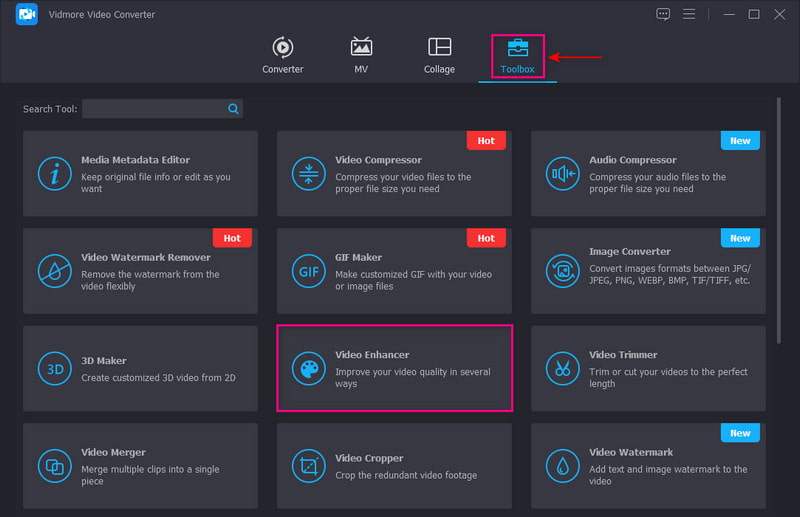
Bước 3. Tải video lên Video Enhancer
nhấn (+) để tải video của bạn lên chương trình. Chọn một video từ thư mục máy tính để bàn của bạn để cải thiện chất lượng video. Sau đó, nó sẽ dẫn bạn đến một màn hình khác.
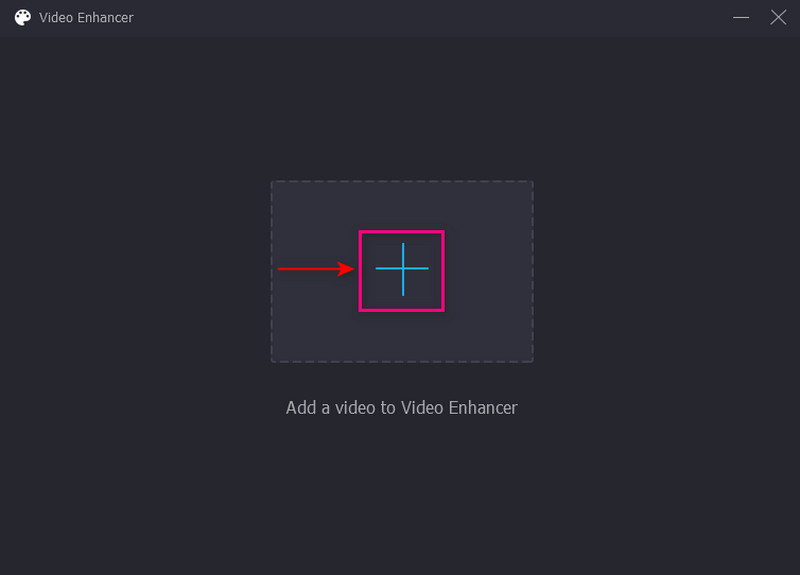
Bước 4. Cải thiện chất lượng video
Màn hình mới mở giới thiệu cho bạn các tính năng chính sau đây có thể giúp bạn nâng cao chất lượng video. Những tính năng chính này là Giảm rung video, loại bỏ nhiễu video, tối ưu hóa độ sáng và độ tương phản cũng như độ phân giải cao cấp. Đánh dấu kiểm bên cạnh bốn tính năng chính để kích hoạt chúng. Ngoài ra, đặt Độ phân giải dựa trên sở thích của bạn, đây có thể là yếu tố tạo ra video chất lượng cao.
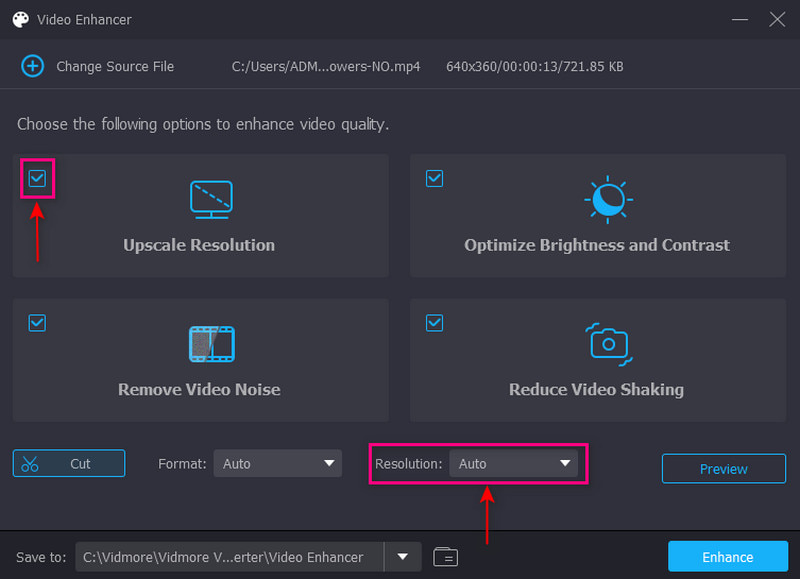
Bước 5. Lưu chất lượng video được cải thiện
Sau khi ổn định, nhấn Nâng cao để bắt đầu quá trình nâng cao. Video của bạn sẽ được lưu trong thư mục máy tính để bàn của bạn. Sau đó, video của bạn đã sẵn sàng để tải lên tài khoản Facebook của bạn.
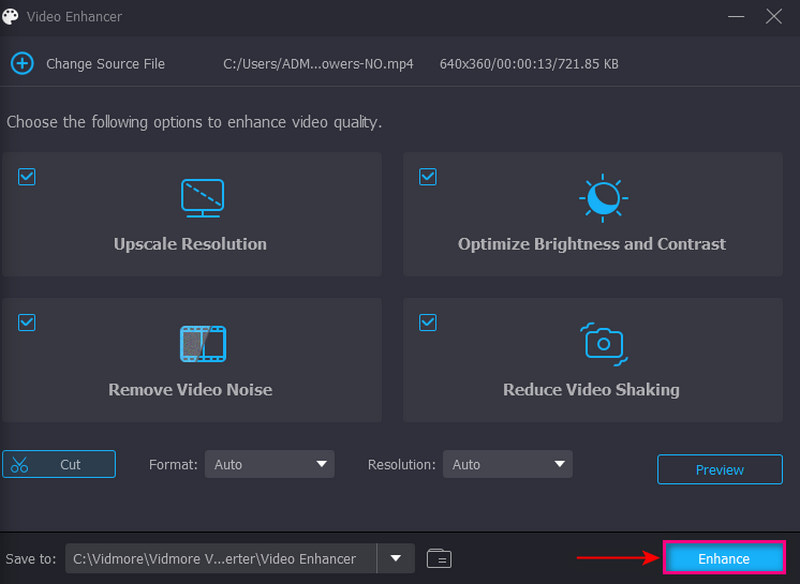
2. Cửa hàng video
VideoShop là một ứng dụng di động đa nền tảng có khả năng nâng cao chất lượng video của bạn. Nó có các tùy chọn chỉnh sửa như cắt xén, áp dụng nhạc và hiệu ứng âm thanh cũng như chuyển động chậm và nhanh. Trình cải thiện video này cho phép bạn thay đổi các hiệu ứng cơ bản như độ sáng, độ tương phản, nhiệt độ, độ bão hòa, v.v. Ngoài ra, bạn có thể cải thiện chất lượng của video bằng cách chọn độ phân giải cao hơn từ quy trình xuất. Tiếp tục với hướng dẫn dưới đây để tìm hiểu cách cải thiện chất lượng video bằng ứng dụng này.
Bước 1. Trước hết, hãy tải xuống và cài đặt ứng dụng trên thiết bị di động của bạn. Khi quá trình cài đặt hoàn tất, hãy khởi chạy ứng dụng để bắt đầu.
Bước 2. Trên màn hình của bạn, nhấn vào Nhập clip để thêm video bạn muốn cải thiện chất lượng. Sau đó, nhấn nút Điều chỉnh hiển thị để thay đổi độ sáng, độ tương phản, độ bão hòa của video, v.v.
Bước 3. Sau khi ổn định, nhấn Đánh dấu, dẫn bạn đến các tùy chọn lưu. Sau đó, tìm phần Độ phân giải và chọn độ phân giải cao hơn để đưa vào video của bạn. Sau khi hoàn tất, hãy tiến hành lưu chất lượng video đã cải thiện của bạn. Sau đó, bạn có thể tải nó lên tài khoản Facebook của mình và chia sẻ nó với bạn bè và những người theo dõi của bạn.

Phần 2. Mẹo sử dụng Facebook
Phần này sẽ cung cấp các mẹo về cách đăng video chất lượng cao trên Facebook. Bằng cách thay đổi một cài đặt, bạn có thể bắt đầu tải video lên ở đầu ra độ nét cao. Dưới đây là hướng dẫn về cách tải lên video có chất lượng tốt hơn.
Bước 1. Mở tài khoản Facebook của bạn và đi đến Thực đơn biểu tượng. Menu bao gồm ảnh hồ sơ của bạn với ba đường kẻ ngang ở góc dưới bên phải của màn hình.
Bước 2. Cuộn xuống và nhấp vào Cài đặt & Quyền riêng tư lựa chọn. Tiếp theo, nhấp vào Cài đặt, cuộn xuống và chọn Phương tiện truyền thông, dẫn bạn đến Video và Ảnh trang cài đặt.
Bước 3. Đi đến Chất lượng video tùy chọn và đảm bảo kích hoạt tối ưu hóa.

Với cài đặt này, Facebook sẽ cải thiện chất lượng video của bạn dựa trên tốc độ kết nối internet của bạn nhanh hay ổn định. Nếu bạn có kết nối internet mạnh, Facebook sẽ tải video của bạn lên với chất lượng cao nhất có thể. Thay đổi chất lượng video trên Facebook có thể giúp bạn đạt được mục tiêu đăng video có chất lượng tốt hơn.
Phần 3. Câu hỏi thường gặp về chất lượng video trên Facebook
Làm cách nào để khắc phục video chất lượng thấp trên Facebook?
Video của bạn có chất lượng thấp trên Facebook hoặc bất kỳ nền tảng truyền thông xã hội nào do quá trình nén. Nền tảng phải nén video của bạn để tiết kiệm dung lượng máy chủ, điều này thường xảy ra với mọi nền tảng.
Tại sao Facebook của tôi tải lên có chất lượng thấp?
Facebook nén, thay đổi kích thước và định dạng hình ảnh hoặc video để giúp trang tải nhanh hơn và tiết kiệm dung lượng trên máy chủ của họ.
Chất lượng video cao nhất trên Facebook là gì?
Độ phân giải video tối thiểu phải là 1080P trở xuống. Facebook hỗ trợ kích thước tệp lên tới 10 GB và video không được dài quá 240 phút.
Facebook có tải lên ở 4K không?
Facebook không hỗ trợ video độ phân giải 4K. Nó chỉ có thể giữ độ phân giải từ 1080 trở xuống và các tệp có dung lượng tối đa 10 GB không được hỗ trợ. Nếu bạn có tệp video lớn hơn và kết nối internet kém và chậm, thì sẽ mất nhiều thời gian để tải lên.
Phần kết luận
Facebook là một trong những ứng dụng di động khi bạn đang nghỉ ngơi và muốn giải trí. Nếu bạn muốn xem nội dung video, Facebook sẽ cung cấp nhiều video khác nhau do những người dùng khác nhau tải lên. Cân nhắc việc có video chất lượng tốt hơn khi định tải video lên ứng dụng này. Thông qua đó, video của bạn sẽ nhận được nhiều lượt thích, phản ứng và bình luận hơn. Trong bài đăng này, bạn đã học được cách cải thiện chất lượng video Facebook. Ngoài ra, nó còn cung cấp các ứng dụng cải tiến video mà bạn có thể sử dụng để cải thiện chất lượng video của mình.



